تحديث 2024 أبريل: توقف عن تلقي رسائل الخطأ وإبطاء نظامك باستخدام أداة التحسين الخاصة بنا. احصل عليه الآن من الرابط التالي
- تحميل وتثبيت أداة الإصلاح هنا.
- دعها تفحص جهاز الكمبيوتر الخاص بك.
- الأداة بعد ذلك إصلاح جهاز الكمبيوتر الخاص بك.
بدافع المساعدة عن بعد لـ Windows، يمكن لأي شخص تثق به التحكم في جهاز الكمبيوتر الخاص بك وحل مشكلة من أي مكان. يتم تمكين هذه الوظيفة بشكل افتراضي. إذا لم تكن راضيًا عن الخيارات الافتراضية ، فإليك بعض الطرق التي يمكنك استخدامها لتعطيلها.

يوفر Windows 10 بعض الأدوات لأداء الدعم عن بعد على الشبكة أو الإنترنت. باستخدام هذه التطبيقات المدمجة ، يمكنك الاتصال عن بعد بجهاز كمبيوتر شخص آخر لعرض شاشته أو حل المشكلات المختلفة أو تغيير إعدادات نظام التشغيل والتطبيقات المثبتة. تقدم الأدوات تجربة مماثلة لسطح المكتب البعيد ، ولكنها مضمنة في جميع إصدارات Windows 10.
نوصي بتعطيل المساعدة السريعة أو الدعم عن بُعد حتى تحتاج إلى تفويض فني أو ممثل دعم موثوق عن بُعد لاستخدامها لمساعدتك في حل مشكلة ما.
المخاطر المتعلقة بتنفيذ Remote Desktop
تحديث أبريل 2024:
يمكنك الآن منع مشاكل الكمبيوتر باستخدام هذه الأداة ، مثل حمايتك من فقدان الملفات والبرامج الضارة. بالإضافة إلى أنها طريقة رائعة لتحسين جهاز الكمبيوتر الخاص بك لتحقيق أقصى أداء. يعمل البرنامج على إصلاح الأخطاء الشائعة التي قد تحدث على أنظمة Windows بسهولة - لا حاجة لساعات من استكشاف الأخطاء وإصلاحها عندما يكون لديك الحل الأمثل في متناول يدك:
- الخطوة 1: تنزيل أداة إصلاح أجهزة الكمبيوتر ومحسنها (Windows 10 ، 8 ، 7 ، XP ، Vista - Microsoft Gold Certified).
- الخطوة 2: انقر فوق "بدء المسح الضوئي"للعثور على مشاكل تسجيل Windows التي قد تسبب مشاكل في الكمبيوتر.
- الخطوة 3: انقر فوق "إصلاح الكل"لإصلاح جميع القضايا.
على الرغم من أن Windows Remote Desktop مفيد ، إلا أنه يمكن للمتسللين استخدامه للتحكم في نظامك أو تثبيت برامج ضارة أو سرقة المعلومات الشخصية. إنها لفكرة جيدة أن تقوم بتعطيل هذه الميزة عندما لا تحتاج إليها. يمكنك ببساطة تعطيله - ويجب عليك القيام بذلك عندما لا تحتاج إليه. في هذه الحالة ، قم بإنشاء كلمات مرور آمنة ، وقم بتحديث البرنامج إن أمكن ، وحدد عدد المستخدمين الذين يمكنهم الاتصال واستخدام جدران الحماية.
لتعطيل الدعم عن بعد على Windows 10
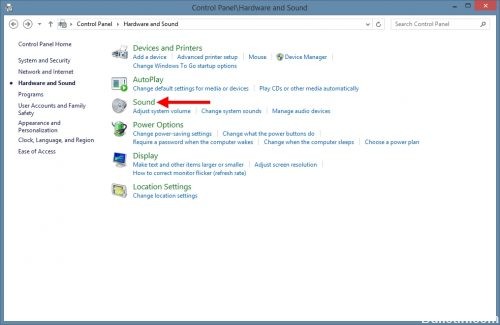
1. افتح لوحة التحكم. (انقر بزر الماوس الأيمن فوق زر قائمة ابدأ واختر لوحة التحكم).
2. انقر على النظام والأمن
3. انقر على النظام
4. انقر فوق "Remote Settings" على الجانب الأيسر.
5. قم بإلغاء تحديد خانة الاختيار "السماح باتصالات المساعدة عن بُعد لهذا الكمبيوتر" لتعطيل المساعدة عن بُعد في نظام التشغيل Windows 10.
6. ثم انقر فوق خيارات متقدمة.
الخلاصة
يعد الوصول عن بُعد ميزة مفيدة عندما تحتاج إلى الوصول إلى جهاز الكمبيوتر الخاص بك من موقع آخر ، على سبيل المثال ، عندما تحتاج إلى الاتصال بجهاز الكمبيوتر الشخصي الخاص بك عندما تكون في العمل. يعد الاتصال عن بُعد مفيدًا أيضًا في المواقف التي تساعد فيها الآخرين عن طريق الاتصال بأجهزة الكمبيوتر الخاصة بهم ، أو عندما تحتاج إلى مساعدة تقنية وتريد السماح لموظفي الدعم بالاتصال بالكمبيوتر.
إذا كنت بحاجة إلى مساعدة على الإنترنت في المستقبل ، فيمكنك إعادة تنشيط الدعم عن بُعد: كرر هذه الخطوات ، ولكن حدد المربع في الخطوة 4 لنظامي التشغيل Windows 7 و Windows Vista ، أو في الخطوة 3 لنظام التشغيل Windows XP. يمكنك أيضًا تمكين إعدادات سطح المكتب البعيد على Windows 7 أو Windows Vista إذا كنت تريد تمكين هذه الميزة.
https://www.techbout.com/disable-remote-assistance-in-windows-10-43766/
نصيحة الخبراء: تقوم أداة الإصلاح هذه بفحص المستودعات واستبدال الملفات التالفة أو المفقودة إذا لم تنجح أي من هذه الطرق. إنه يعمل بشكل جيد في معظم الحالات التي تكون فيها المشكلة بسبب تلف النظام. ستعمل هذه الأداة أيضًا على تحسين نظامك لتحقيق أقصى قدر من الأداء. يمكن تنزيله بواسطة بالضغط هنا

CCNA، Web Developer، PC Troubleshooter
أنا متحمس للكمبيوتر وممارس تكنولوجيا المعلومات. لدي سنوات من الخبرة ورائي في برمجة الكمبيوتر واستكشاف الأخطاء وإصلاحها وإصلاح الأجهزة. أنا متخصص في تطوير المواقع وتصميم قواعد البيانات. لدي أيضًا شهادة CCNA لتصميم الشبكات واستكشاف الأخطاء وإصلاحها.

